
Зміст
Звіт про прибутки та збитки в бізнесі є мірою оцінки успіху компанії. Використовуйте цю заяву як інструмент для вимірювання продажів і витрат протягом певного періоду часу. Це може бути щомісячний або щорічний розрахунок. Використання цієї заяви дозволяє компаніям визначати чистий дохід після того, як усі витрати були зняті. Збірка звіту про прибутки і збитки може бути зроблена з шаблону в Excel.
Інструкції
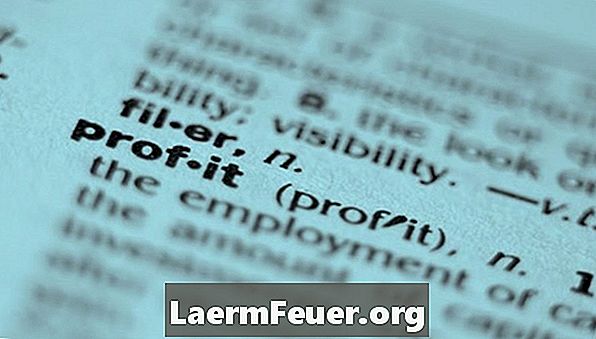
-
Відкрийте Microsoft Excel і перейдіть до галереї шаблонів. Щоб знайти галерею шаблонів в Excel 2003, перейдіть до "Файл" і "Новий". Використовуючи правильну панель завдань, знайдіть вікно пошуку шаблону. Введіть "звіт про прибутки і збитки"; Ви побачите всі доступні моделі. Завантажте звіт про прибутки та збитки. Щоб знайти галерею шаблонів у Excel 2007, перейдіть до кнопки "Офіс" і виберіть "Створити". Використовуючи вікно пошуку для моделей, введіть "звіт про прибутки і збитки"; Ви побачите всі доступні моделі. Завантажте звіт про прибутки та збитки.
-
Налаштуйте шаблон Excel з урахуванням потреб бізнесу. Оскільки це твердження є порівнянням ефективності бізнесу за різні періоди, визначте, як часто потрібно створювати цей звіт. Відкрийте шаблон і введіть назву компанії, період розрахунку та дату звіту. Відрегулюйте дохід від продажів і вартість продажів, додавши продукти або послуги, які компанія продає. Це може призвести до видалення або додавання рядків. Щоб додати продукти та послуги, введіть загальні продукти та послуги, включені до шаблону. Якщо потрібно більше рядків для більшої кількості продуктів і послуг, клацніть правою кнопкою миші номер рядка існуючого продукту та виберіть "Вставити". Щоб видалити рядок продуктів і послуг, клацніть правою кнопкою миші на існуючому рядку кнопок і виберіть параметр "Видалити".
-
Відрегулюйте розділ операційних витрат. Додайте або видаліть витрати, які не стосуються бізнесу. Уточнити податковий розділ, щоб відобразити податки, за які ви несете відповідальність. Щоб відрегулювати додаткові витрати, введіть на загальні витрати. Якщо потрібно додати нові лінії витрат, клацніть правою кнопкою миші на номер рядка і виберіть "Вставити". Щоб видалити рядок витрат, клацніть правою кнопкою миші на рядку рядка та виберіть "Видалити".
-
Збережіть зміни в Excel 2003, вибравши "Файл", а потім "Зберегти як". Введіть назву шаблону та змініть "Зберегти як" на "Шаблон". Збережіть зміни в Excel 2003, вибравши кнопку "Office". Виберіть "Зберегти як", а потім "Інші формати". Введіть назву шаблону та змініть "Зберегти як" на "Шаблон".
Що вам потрібно
- Модель прибутків і збитків Excel